Mozilla Firefox は Chrome ほど機能が豊富ではありませんが、それでも何百万ものユーザーがいます。何年にもわたって、Firefox ブラウザーは大幅に改善されてきました。
Firefox は Chrome や Edge よりもバグが少ないですが、ユーザーが特定の Web サイトにアクセスする際に問題が発生することがあります。最近、Mozilla Firefox ユーザーに「pr_connect_reset_error」エラー画面が表示されることが判明しました。
Firefox の pr_connect_reset_error は、特定の Web サイトにアクセスしているときに表示され、接続エラーです。このエラーが表示された場合は、ブラウザが HTTPS プロトコルを使用して Web サイト サーバーに接続しようとしたが、要求が拒否されたことを意味します。
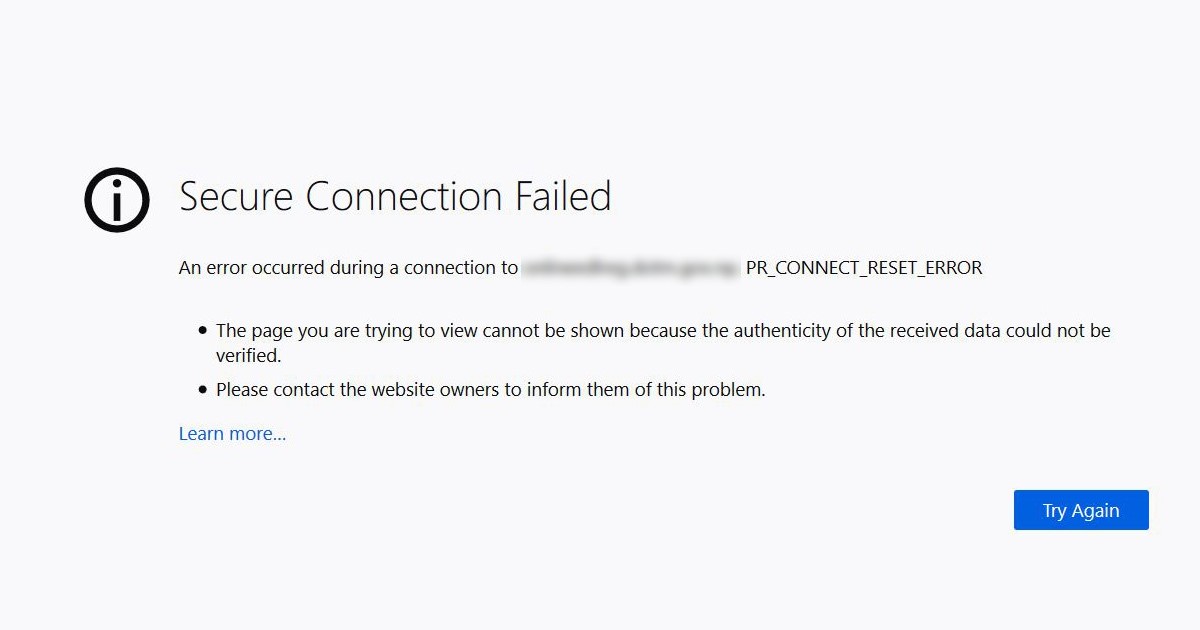
Firefox で PR_CONNECT_RESET_ERR を修正
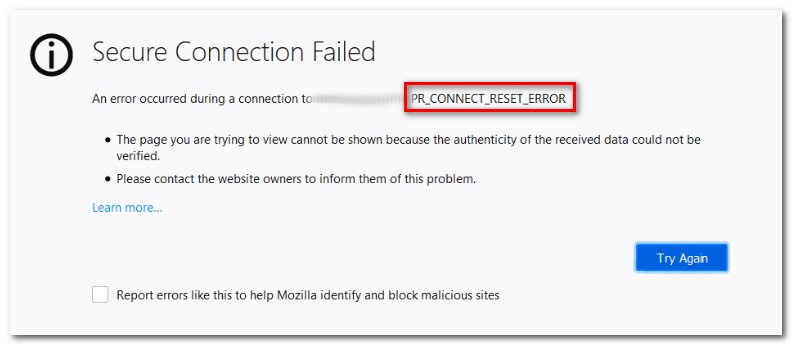
エラー メッセージに対する特定の修正はありませんが、いくつか物は手元に残ります。以下に、Firefox ブラウザで「pr_connect_reset_error」を修正するための最良の方法をいくつか紹介します。始めましょう。
1) Firefox ブラウザを再起動します
Web ブラウザの接続エラーは、多くの場合、再起動するだけで解決します。そのため、高度な方法を試す前に、Firefox ブラウザーを再起動してください。
Firefox ブラウザーを閉じて、もう一度開いてください。開いたら、「pr_connect_reset_error」エラー画面が表示されている Web サイトにアクセスします。それでもエラーが表示される場合は、次の方法に従ってください。
2) ウイルス対策プログラムを無効にする
サードパーティのウイルス対策プログラムを無効にできるもう 1 つの理由’Firefox Web ブラウザー経由で一部のサイトにアクセスできません。この問題は、セキュリティ スイートがコンピュータを保護するために接続を中断したときに発生します。
サード パーティのウイルス対策プログラムだけでなく、Windows に同梱されている Windows セキュリティ アプリもピアとサーバー間の接続を中断します。アクセスしようとしています。そのため、ウイルス対策プログラムを無効にする必要があります。以下に、Windows セキュリティを無効にする手順を示します。
1. Windows 検索をクリックし、「Windows セキュリティ」と入力します。次に、リストから Windows セキュリティ アプリを開きます。
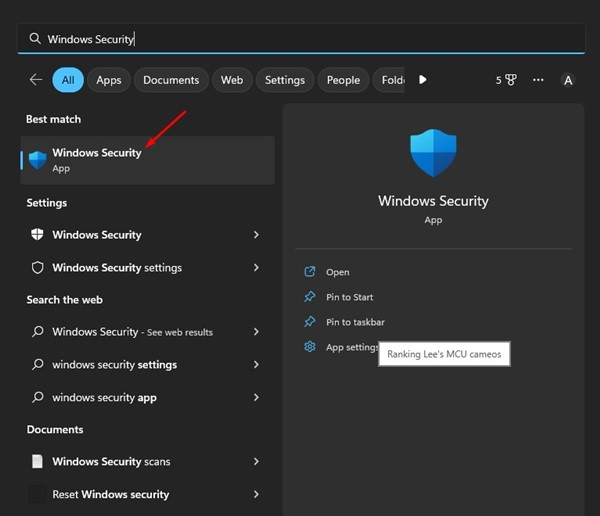
2. Windows セキュリティの [ウイルスと脅威の防止] タブに切り替えます。
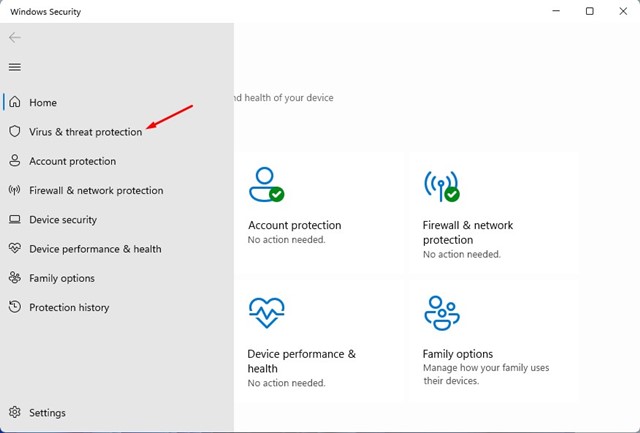
3.右側で、[ウイルスと脅威の防止] 設定まで下にスクロールし、[設定の管理] リンクをクリックします。
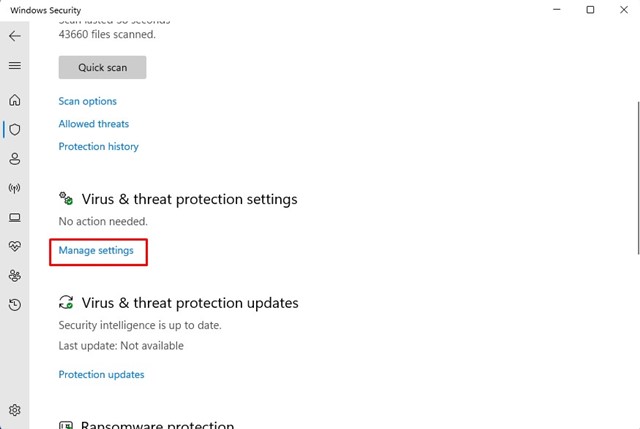
4.次の画面で、[リアルタイム保護] と [クラウドによる保護] の切り替えを無効にします。
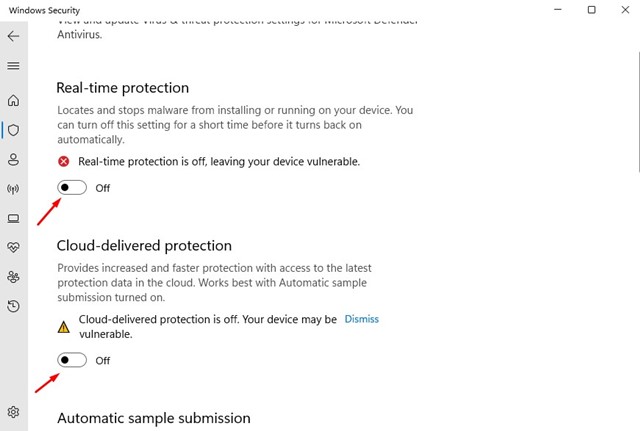
以上です!これは、アンチウイルス スイートを無効にすることで Firefox の「pr_connect_reset_error」を解決する方法です。
3) ファイアウォール アプリを無効にする
Windows を使用しているかどうかセキュリティまたはその他のサードパーティのファイアウォール アプリを使用すると、ファイアウォール アプリケーションがサイトを悪意のあるアイテムと見なすと、サイトがブロックされます。サイトがブロックされると、「pr_connect_reset_error」エラー画面が表示されます。ファイアウォール アプリケーションを無効にする手順は次のとおりです。
1.まず、Windows 検索をクリックし、「Windows セキュリティ」と入力します。次に、リストから Windows セキュリティ アプリを開きます。
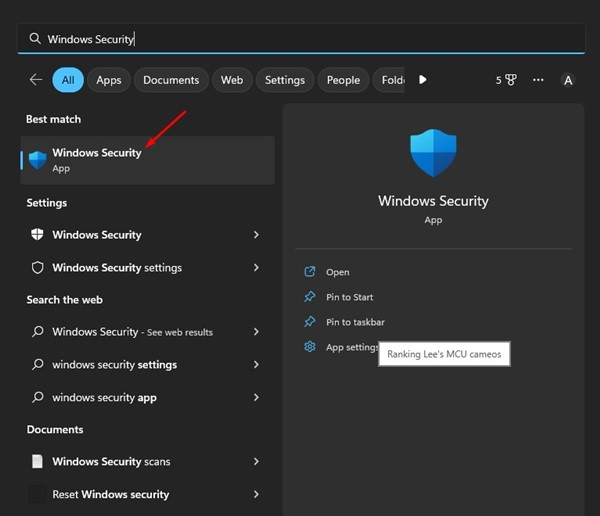
2. Windows セキュリティで、ファイアウォールとネットワーク保護に切り替えます。
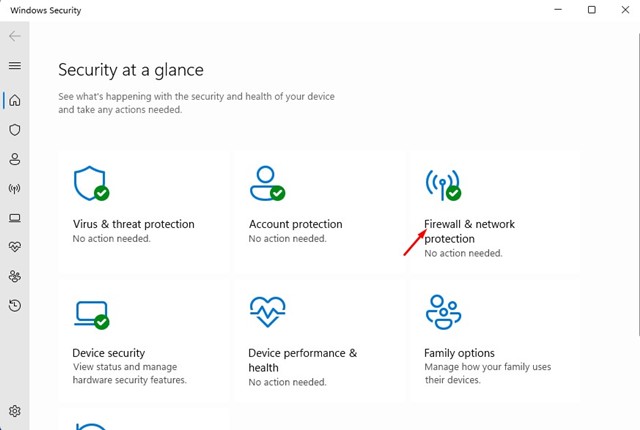
3.ファイアウォールとネットワーク保護で、[プライベート ネットワーク] をクリックします。
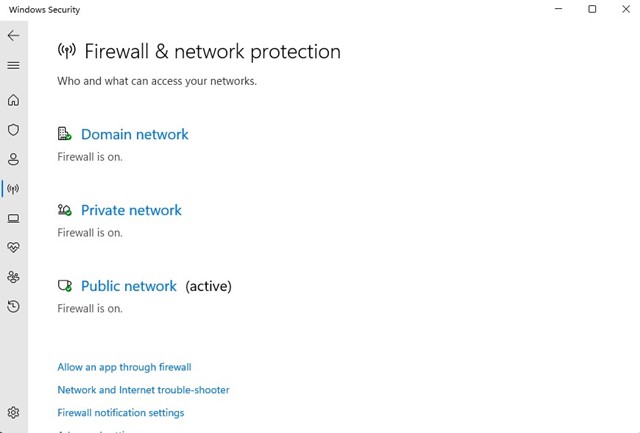
4.次の画面で、「Microsoft Defender ファイアウォール」のトグルをオフにします。
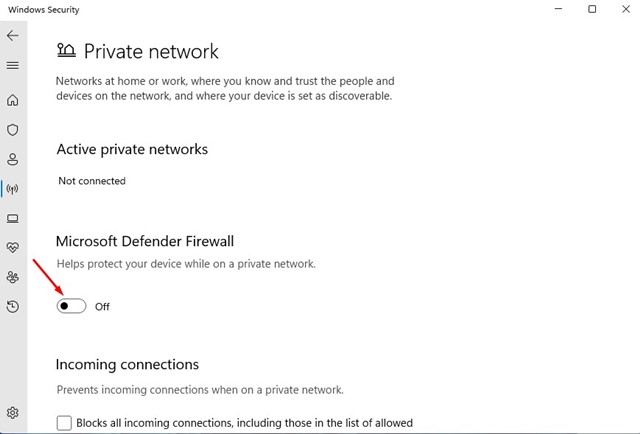
5.ドメインとパブリック ネットワークについても同じことを繰り返す必要があります。
以上です。これが、Windows PC でファイアウォールを無効にする方法です。ただし、サイトにアクセスした後は必ずファイアウォールを有効にしてください。
4) VPN/プロキシ サイトをオフにする
ネットワーク関連のエラーが発生した場合Firefox ブラウザでは、VPN またはプロキシ サーバーを無効にする必要があります。接続が失敗すると PR_CONNECT_RESET_ERROR 画面が表示され、VPN/プロキシを使用すると、インターネット トラフィックは中間サーバー経由でルーティングされます。
このルーティング プロセスは、PR_CONNECT_RESET_ERROR を含むいくつかのネットワーク関連のエラーを引き起こします。そのため、VPN を使用してサイトのブロックを解除する場合は、VPN を無効にする必要があります。
5) Firefox のアドオンを無効にする
Chrome ブラウザと同様に、 Firefox は、追加機能の追加もサポートしています。アドオンを追加することで、Firefox ブラウザーに追加機能を追加できます。
Firefox 用に設計された一部のアドオンは、ブラウザーのコア機能に干渉し、さまざまな問題を引き起こす可能性があります。したがって、PR_CONNECT_RESET_ERROR メッセージがまだ表示される場合は、Firefox のアドオンをオフにする必要があります。
1.パソコンで Firefox ブラウザを起動し、右上隅にあるハンバーガー メニューをクリックします。
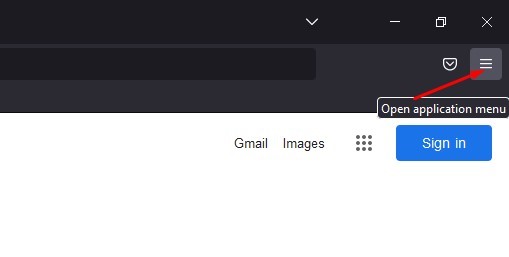
2.オプションのリストから、[アドオンとテーマ] を選択します。
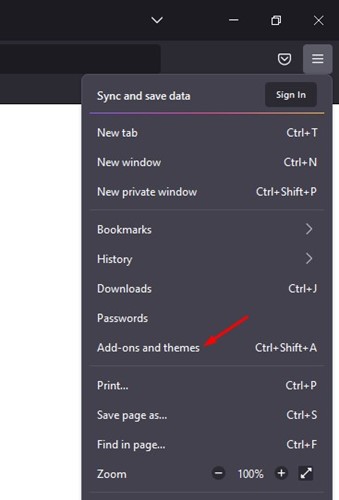
3.次の画面に、インストールされているすべてのアドオンが表示されます。ここで、最近追加したすべての拡張機能を無効にする必要があります。
それだけです!疑わしいアドオンをすべて Firefox ブラウザから削除してください。アドオンを個別に無効にして、問題のあるアドオンを見つけることもできます。
6) Firefox のキャッシュをクリア
何も機能しない場合は、残っている唯一のオプションは、Firefox でキャッシュをクリアすることです。 Firefox のキャッシュをクリアすると、ブラウザがキャッシュに保存した画像やその他のファイル タイプが削除されます。これにより、最終的に pr_connect_reset_error が解決されます。
1.パソコンで Firefox ブラウザを開き、右上隅にあるハンバーガー メニューをクリックします。
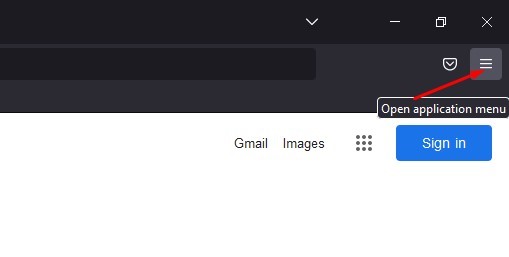
2.表示されるオプションのリストから、[履歴] > [最近の履歴を消去] を選択します。
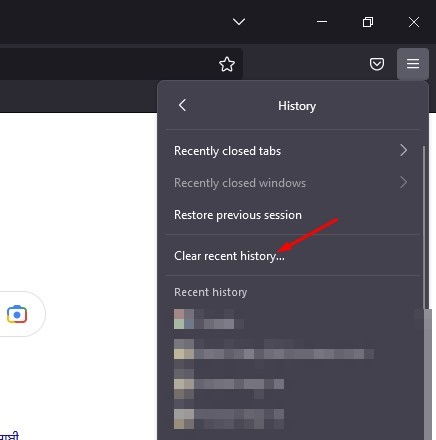
3.履歴の消去プロンプトで、時間範囲で「すべて」を選択します。次に、履歴で [キャッシュ] を確認し、[OK] ボタンをクリックします。
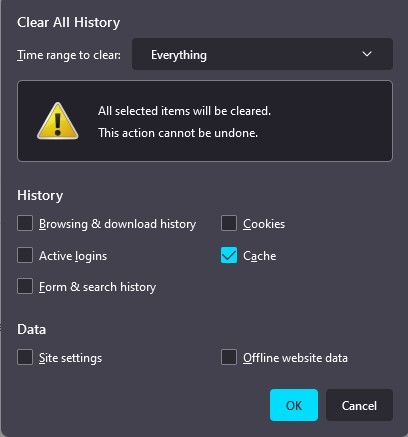
以上です!これにより、Firefox ブラウザーによって保存されたすべてのキャッシュ ファイルが消去されます。キャッシュをクリアした後、必ず Firefox ブラウザを再起動してください。
また読む: Chrome、Firefox、Edge で閉じたタブを復元する方法
これらは、 Firefox ブラウザ。 「pr_connect_reset_error」エラー メッセージを解決するためにさらにサポートが必要な場合は、コメントでお知らせください。また、この記事が役に立った場合は、友達と共有してください。